Excel教程:快速记录数据录入时间
2020/09/27 08:02
小伙伴们好啊,今天老祝和我们一起分享一个记录数据录入时间的技巧。
通常情况下,如果要快速输入系统当时时间或日期,可以用以下两个快捷键:
录入时间:
Ctrl+Shift+;(分号)
录入日期:
Ctrl+;(分号)
如果需要同时显现日期和时间,该怎么办呢?
今天就和我们分享两种常用办法:
办法一:数据验证
作用:在A列输入数据后,单击B列下拉列表,点击一下即可输入当时的系统时间,而且输入的内容不会主动发生变化。
?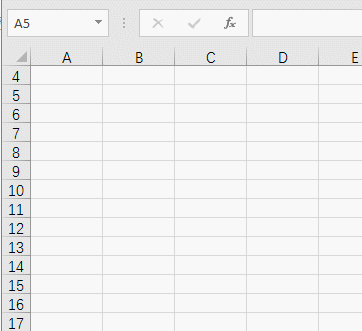
实现这样的作用非常简略,首先在任意单元格(如F1)写入公式:
=NOW
选中B2:B10单元格区域,依次单击【数据】→【数据验证】,在弹出的【数据验证】对话框中,挑选序列来源:
=$F$1
最后单击【确定】完成设置。
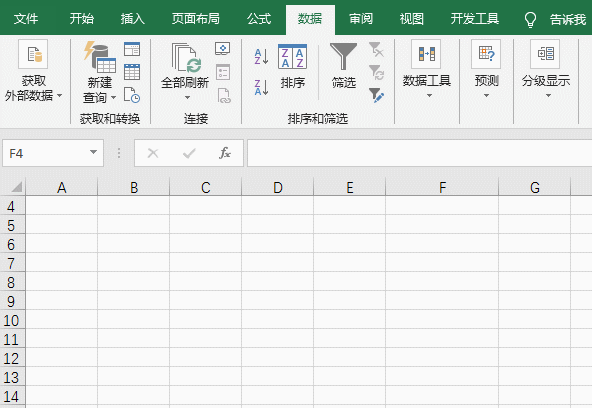
设置完成后,就可以在B列通过下拉列表挑选录入当时的日期时间了。
如果显现的是数值,可以设置单元格格式为:
e-mm-dd h:mm:ss
办法二:VBA代码
假如需要在A列输入数据,在B列记录录入时的日期时间,可以右键单击工作表标签→查看代码。
然后在VBE界面中粘贴以下代码,最后关闭VBE窗口。
Private Sub Worksheet_Change(ByVal Target As Range)
If Target.Column <> 1 Or Target.Row < 2 Then Exit Sub
Target.Offset(0, 1).Value = Now
End Sub
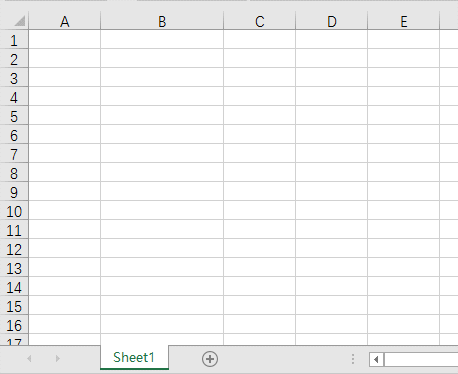
两种办法,各有优势,你更喜欢哪一种呢?
好了,今天的分享就是这样,祝我们一天好心情!